جدولة البريد الإلكتروني
اختر الوقت المثالي للإرسال — في وقت لاحق اليوم، غدًا صباحًا أو في تاريخ مخصص.
- خيارات "جدولة الإرسال" المسبقة بنقرة واحدة
- مثالي لجدولة عبر المناطق الزمنية المختلفة

تحكم في Outlook الخاص بك كما لم يحدث من قبل مع Kutools — الإضافة الشاملة لزيادة الإنتاجية المصممة لتبسيط كل خطوة في سير عمل البريد الإلكتروني لديك. بدءًا من الردود الذكية المدعومة بالذكاء الاصطناعي والترجمات الفورية إلى تنفيذ العمليات على دفعات وجدولة ذكية، تساعدك Kutools على إدارة صندوق الوارد بشكل أسرع وأكثر ذكاءً وبجهد أقل. متوافقة بالكامل مع جميع لغات Microsoft Office، ومصممة لتتكامل بسلاسة مع Outlook حتى تتمكن من التركيز على ما يهمك — إنجاز أعمالك.
أكثر من100 ميزة قوية لـ Outlook
يتضمن أدوات ذكاء اصطناعي مثل الرد الذكي والتلخيص
يدعم جميع لغات Microsoft Office
مجاني للاستخدام لمدة30 يومًا بدون أي قيود
تنزيل شراء
اكتشف الميزات الجديدة المصممة لتبسيط سير العمل في Outlook.
تبسط Kutools المهام اليومية للبريد الإلكتروني عبر أدوات مجمعة لإرسال وإعادة توجيه الرسائل وإدارة المرفقات — مما يوفر وقتك الثمين.
ميزات الذكاء الاصطناعي الذكية — بما في ذلك الردود الفورية، وتلخيص المحتوى، وصياغة البريد الإلكتروني، والترجمة — تجعل اتصالاتك أسرع وأكثر دقة وداعمة للسياق.
تم تصميم Kutools للعمل بشكل طبيعي داخل واجهة Outlook، مع أدوات بديهية تشعر وكأنها ميزات أصلية — بدون منحنى تعلم صعب.
تنزيل الآنمصمم للمستخدمين حول العالم، يدعم Kutools جميع لغات Microsoft Office — مما يلغي الحواجز اللغوية ويجعل كل ميزة متاحة بالكامل، مهما كانت لغتك المفضلة.

بسّط مهامك اليومية في Outlook مع مساعد البريد الإلكتروني الذكي من Kutools. هذه الأداة الذكية تتعلم من رسائلك السابقة لتوليد ردود دقيقة، وتحسين محتوى بريدك الإلكتروني، ومساعدتك في كتابة أو تعديل الرسائل بسهولة. بالإضافة إلى ذلك، يمكنها تلخيص محادثات البريد الإلكتروني وترجمتها لأي لغة، ما يجعل التواصل أسرع وأكثر فعالية. بنقرة واحدة فقط يمكنك الرد، أو كتابة، أو إعادة صياغة، أو تلخيص، أو ترجمة — ليصبح التحكم في البريد الإلكتروني سلسًا وخاليًا من الأخطاء. استمتع بهذه التقنية لتحقيق تواصل أكثر وضوحًا واحترافية.
لا تملك مفتاح ذكاء صناعي خاص بك؟ احصل على مفتاح Kutools الذكي — يشمل100 استخدام مجاني لجميع المميزات المدعومة بالذكاء الصناعي.
بشكل افتراضي، يتيح Outlook فقط إعداد قاعدة للنسخ التلقائي Cc.
ميزة Auto CC/BCC في أدوات Kutools لـ Outlook تجعل من السهل نسخ (Cc) أو مخفية (Bcc) تلقائيًا لمستلمين مختلفين حسب شروط متعددة قابلة للتخصيص. على عكس قواعد Outlook الافتراضية التي تدعم فقط شروط "أو"، هذه الميزة تدعم أيضًا منطق "و" الفريد — مما يسمح بتطبيق قواعد متعددة في نفس الوقت والتعامل مع سيناريوهات Cc/Bcc مع مرونة أكبر.


إعداد الرد التلقائي مفيد عندما تكون مشغولًا أو خارج المكتب، مثل أثناء الإجازة. إنها طريقة مهذبة واحترافية لإبلاغ المرسلين أنك استلمت رسائلهم وسترد عليهم بأقرب وقت ممكن.
ميزة الرد التلقائي في أدوات Kutools لـ Outlook تتيح لك ضبط ردود تلقائية مخصصة لحساب أو أكثر في نفس الوقت. يمكنك تخصيص الموضوع ومحتوى الرسالة، وتفعيل أو تعطيل الميزة ببضع نقرات فقط.
عندما تكون مشغولًا أو خارج المكتب، قد لا تستطيع الرد بسرعة على الرسائل. في هذه الحالة يمكنك إعادة توجيه البريد الوارد تلقائيًا إلى شخص آخر يمكنه الرد نيابةً عنك.
ميزة Auto Forward في أدوات Kutools لـ Outlook تسمح لك بإعادة توجيه جميع الرسائل الواردة تلقائيًا — أو فقط الرسائل المحددة وفقًا للقواعد — إلى مستلمين محددين. وبخلاف أدوات Outlook الافتراضية، تدعم هذه الميزة منطق "و" و"أو" عند إنشاء القواعد، مما يمنحك تحكمًا ومرونة أكبر.


الرد على الرسائل واحدة تلو الأخرى يستغرق وقتًا طويلًا — خصوصًا إذ يتيح Outlook الرد على رسالة واحدة فقط في كل مرة.
أدوات Kutools لـ Outlook تقدم لك حلًا بسيطًا يتيح لك الرد على عدة رسائل دفعة واحدة باستخدام قالب رسالة موحد. فقط اختر الرسائل، حدد القالب، وأرسل — بلا حاجة للرد فرديًا بعد الآن.
تمكنك خاصية "إرسال بشكل منفصل" من إرسال نفس الرسالة لعدة مستلمين — مع إدراج تحية شخصية تلقائيًا لكل مستلم. تظهر في كل رسالة فقط عنوان المستلم الحالي، بما يحفظ خصوصية معلومات الآخرين.
عند استلام المستلمين للبريد الإلكتروني، سيظهر لهم اسمهم فقط — مثل "عزيزي سالي" أو "عزيزي بيتر". هذه اللمسة الشخصية تزيد من فرص فتح رسالتك وتقلل احتمالية وضعها في البريد المزعج.


عندما تظهر الرسائل أو العناصر المكررة في مجلدات Outlook، يصبح حذفها يدويًا أمرًا يستغرق وقتًا وجهدًا.
أدوات Kutools لـ Outlook تقدم ميزات حذف الرسائل، جهات الاتصال، والمهام المكررة، لتتمكن بسرعة من إزالة العناصر المكررة وفقًا للمعايير التي تختارها — ما يساعد على تنظيم المجلدات وتحسين أداء Outlook لديك.
👉 اعرف المزيد عن هذه المميزات:Delete Duplicate Emails، Delete Duplicate Contacts، Delete Duplicate Tasks.
ميزة فصل المرفقات تمكنك من إزالة المرفقات من رسائل البريد المحددة وحفظها في مجلد معين. وبعد الفصل، يُستبدل المرفق بروابط قابلة للنقر داخل الرسائل الأصلية، لتتمكن من الوصول للملفات بسرعة وسهولة.
ميزة Auto-Detach Attachments تزيل المرفقات تلقائيًا من جميع الرسائل الواردة أو المختارة بناءً على القواعد التي تحددها. يساعدك ذلك في تقليل حجم صندوق البريد وملفات البيانات، ويحسن أداء Outlook.


إذا احتجت لتحميل وحفظ مرفقات البريد الإلكتروني دفعة واحدة، فإن ميزة حفظ و الحفظ التلقائي للمرفقات في أدوات Kutools لـ Outlook هي الحل الأمثل. استخدم خيار "حفظ المرفقات" لاستخراج جميع أو بعض المرفقات يدويًا من الرسائل المحددة. أو استخدم "الحفظ التلقائي للمرفقات" لحفظ المرفقات تلقائيًا من كل أو بعض الرسائل الواردة حسب قواعد مخصصة.
بعد الحفظ، يمكنك حذف المرفقات الكبيرة أو غير المرغوب فيها لتقليل حجم صندوق البريد وملفات البيانات.
وجود الكثير من المرفقات يمكن أن يزيد بسرعة من حجم ملف بيانات Outlook. من أكثر الطرق فعالية لإدارة ذلك هي ضغط المرفقات وتقليل حجمها.
مع أدوات Kutools لـ Outlook، يمكنك استخدام "ضغط الكل" لضغط جميع المرفقات يدويًا في الرسائل المحددة، أو تمكين "الضغط التلقائي" لضغط المرفقات تلقائيًا فور وصول الرسائل.
يمكنك أيضًا استخدام خاصية "استخراج الكل" لاستعادة جميع المرفقات المضغوطة بسهولة.


خاصية الإحصائيات في أدوات Kutools لـ Outlook تقدم لك تحليلات دقيقة لعدد الرسائل التي استلمتها أو أرسلتها يوميًا أو أسبوعيًا أو شهريًا أو في نطاق تاريخ معين.
تم تنظيم الأدوات أدناه وفقًا لمجموعات الشريط التي تظهر فيها.
 |
| مساعدة |
 | |
| ميزات المجموعة ذات الصلة |
ملاحظة: يظهر تاب Kutools عند فتح بريد إلكتروني في لوحة قراءة Outlook.
 |
| ميزات المجموعة ذات الصلة |
ملاحظة: يصبح تاب Kutools مرئيًا عند فتح بريد إلكتروني في لوحة قراءة Outlook.
👉 جرّب Outlook أسرع وأذكى — قم بتنزيل أدوات Kutools لـ Outlook مجانًا اليوم!
AI Mail Assistant: يستخدم AI Mail Assistant أحدث تقنيات الذكاء الاصطناعي لمساعدتك في الرد على رسائل البريد الإلكتروني بسرعة ودقة وذكاء. بالإضافة إلى ذلك، يقوم بتحسين محتوى البريد الإلكتروني، وتلخيص الرسائل، وترجمتها إلى لغات متعددة، واستخلاص المعلومات الهامة من محتوى الرسائل وتحليلها. كما يمكنك إنشاء قوالب جديدة تلبي احتياجاتك الخاصة، مثل تحديد الثغرات في العقود.
أدوات الذكاء الاصطناعي:
نصيحة: إذا لم يكن لديك مفتاح ذكاء اصطناعي خاص بك، يمكنك التسجيل للحصول على مفتاح Kutools AI للحصول على100 استخدام مجاني لجميع الميزات المدعومة بالذكاء الاصطناعي.
المستلمين الذكيين: من خلال الوصول المتعدد لحسابات جهات الاتصال، والبحث المتقدم، وفرز وتصفية سهل، وخيارات عرض قابلة للتخصيص، ومؤشرات بصرية بديهية، تضمن خاصية المستلمين الذكيين اتصالات بريد إلكتروني سلسة وفعالة.
دفتر العناوين الذكي: تمتع بسهولة الوصول إلى جهات الاتصال عبر الحسابات المختلفة. انتقل بسرعة بين الحسابات، وابحث في جميع الحقول، واعرض حقول جهات الاتصال المخصصة، ورتب العناصر بمرونة — كل ذلك عبر أداة إدارة جهات الاتصال القوية هذه.
المعالجة بالجملة: تتضمن مجموعة من الأدوات لمعالجة رسائل البريد الإلكتروني بشكل جماعي
إضافة جهة اتصال:

شريط التبويب: فعّل واجهة التبويب في Outlook. جميع النوافذ المفتوحة — الرسائل، جهات الاتصال، المهام — تعرض في شريط التبويب لتسهيل وسرعة التنقل بينها.
لوحة الموارد: عند التفعيل، تظهر اللوحة على يمين نافذة Outlook (في لوحة القراءة أو نافذة منبثقة). من هنا، يمكنك إدراج الرموز التعبيرية، أو إدخالات النص التلقائي، أو الإشارات المرجعية في رسائلك.
شريط الأدوات المعلق: فعّل هذه الخاصية لعرض شريط رموز تعبيرية عائم داخل Outlook، مما يتيح لك إدراج الرموز التعبيرية بسرعة عند كتابة الرسائل.
المزيد: عند التفعيل، تظهر لوحة يمين نافذة Outlook (في لوحة القراءة أو نافذة منبثقة). من هنا، يمكنك إدراج رموز تعبيرية أو إدخالات النص التلقائي أو إشارات مرجعية.

غفوة: انقل رسائل البريد المحددة مؤقتاً إلى مجلد الغفوة وأعدها إلى صندوق الوارد في الوقت المجدول.
إرسال مجدول: خصص وقت إرسال رسالتك. سيتم تسليم الرسالة تلقائيًا في الوقت الذي تحدده.
إرسال البريد الإلكتروني الدوري: خصص وقت إرسال الرسالة ليتم تسليمها تلقائيًا في الوقت المجدول الذي تضعه.
إرسال مؤجل: أجل تسليم كل رسائل البريد المرسلة لفترة تحددها. خلال فترة التأجيل، يمكنك إلغاء أو تعديل الرسالة بحرية قبل الإرسال الفعلي.
إرسال بشكل منفصل: أرسل نفس البريد الإلكتروني إلى كل مستلم بشكل منفرد مع تحية شخصية (مثل "عزيزي محمد"، "عزيزتي سارة") — دون كشف عناوين باقي المستلمين. الدليل...
الرد مع المرفقات: احتفظ بالمرفقات الأصلية عند الرد على رسالة — لن تفقد المرفقات أثناء الرد.
الرد على الجميع مع المرفقات: عند الرد على جميع المستلمين، تضمن هذه الخاصية بقاء المرفقات الأصلية في ردك.
الرد بـ:

قاعدة متقدمة: توفر المزيد من أنواع القواعد وخيارات التخصيص مقارنة بإعدادات Outlook الافتراضية — تمنحك سيطرة أكبر على التعامل مع الرسائل.
مضاد التصيد الاحتيالي: تحقق تلقائيًا أو يدويًا من الروابط المخفية في الرسائل وكشف العناوين الفعلية — لمساعدتك في تجنب الاحتيال والبقاء آمنًا على الإنترنت.
البريد المزعج: مجموعة شاملة من الأدوات لحظر أو إلغاء حظر رسائل معينة وتقليل الرسائل غير المرغوب بها في صندوق الوارد.

أضف التاريخ إلى الموضوع عند إنشاء بريد جديد: يتم إدراج التاريخ الحالي تلقائيًا في سطر الموضوع أثناء إنشاء رسالة جديدة.
إدراج توقيع مع التاريخ عند الإنشاء أو الرد أو إعادة التوجيه: يتم تضمين التاريخ الحالي تلقائيًا في التوقيع عند كتابة أو الرد أو إعادة توجيه الرسائل.
الرد دائماً باستخدام الحساب الافتراضي: يضمن إرسال جميع الردود من حساب البريد الافتراضي، بغض النظر عن الحساب الذي استلم الرسالة.
إضافة التحية عند الإنشاء أو الرد أو إعادة توجيه الرسالة: يتم إدراج تحية شخصية تلقائيًا في نص البريد الإلكتروني عند إنشاء أو الرد أو إعادة توجيه الرسائل.
أضف نفسي عند الرد على الجميع: تضمين عنوانك تلقائيًا مع قائمة المستلمين عند اختيار "الرد على الجميع".
تحذير عند الرد / الرد على الجميع: عرض نافذة تأكيد عند الرد على رسالة بها عدة مستلمين.
تحذير عند الرد على الجميع في رسالة تضم عنواني في Bcc: سيتم عرض رسالة تحذير إذا كان عنوانك في حقل BCC عند الرد على الجميع.
استخدم الحساب الافتراضي لإعادة التوجيه: استخدم الحساب الافتراضي تلقائيًا عند إعادة توجيه الرسائل.
إظهار: سيتم عرض إشعار يوضح ما قامت أدوات Kutools لـ Outlook به من أجلك. هناك6 خيارات:
تمكين السجلات: احتفظ بسجل لكل إجراءات Kutools لـ Outlook التلقائية، الناجحة أو الفاشلة.
تغيير مستوى التكبير الافتراضي للنص: قم بضبط مستوى التكبير الافتراضي للقراءة والكتابة والرد وإعادة التوجيه.
تمكين منشئ الاستعلام: قم بتفعيل منشئ الاستعلام المخفي في Outlook بسرعة لتمكين البحث المتقدم.
تغيير الحد الأقصى لحجم المرفق: عدّل حد حجم المرفقات لاستيعاب الملفات الكبيرة.
تكوين أنواع المرفقات: فك الحظر أو السماح لأنواع محددة من امتدادات الملفات ضمن المرفقات.
تغيير المجلد الافتراضي لحفظ المرفقات: حدد مجلداً افتراضياً لحفظ مرفقات البريد الإلكتروني.

السجلات: تساعد على تسجيل نتائج العمليات التلقائية في Kutools لـ Outlook، سواء الناجحة أو الفاشلة.
التحقق من التحديثات: تحقق من وجود أحدث إصدار من Kutools لـ Outlook وقم بتثبيته.
مساعدة:

الإحصائيات: عدّ رسائل البريد في Outlook بسرعة بناءً على فترة زمنية معينة أو تحديد مجلدات معينة. يمكنك تصدير النتائج إلى ملف جديد مثل ملفات Excel. الأداة مثالية لإنشاء إحصائيات نشاط البريد الإلكتروني.
التقرير:

حذف الرسائل المكررة: قم بفحص وحذف الرسائل المكررة بسرعة من المجلدات المحددة ضمن حساب واحد أو عدة حسابات. يمكنك أيضاً نقل الرسائل المكررة إلى مجلد محدد بدلاً من حذفها نهائيًا.
حذف جهات الاتصال المكررة: احذف جهات الاتصال المكررة من مجلد واحد أو عدة مجلدات في وقت واحد. يمكنك أيضًا نقل التكرارات إلى مجلد آخر بدلاً من حذفها.
ملاحظة: افتراضياً، يتم تعريف التكرار على أنه جهات اتصال تحمل نفس الاسم الكامل وعنوان البريد الإلكتروني الأول. يمكنك تخصيص معايير المطابقة.
دمج جهات الاتصال المكررة: دمج جهات الاتصال المكررة في مجلد واحد أو أكثر باستخدام حقول مطابقة محددة.
ملاحظة: الحقول الافتراضية للتكرار هي الاسم الكامل وعنوان البريد الإلكتروني الأول، ويمكن تخصيصها.
حذف المهام المكررة: أزل جميع المهام المكررة بسرعة من مجلد واحد أو عدة مجلدات — مع الاحتفاظ بنسخة واحدة فقط من كل مهمة.
إزالة بادئة الموضوع: يقوم تلقائيًا بإزالة البادئات الشائعة للرد/إعادة التوجيه مثل RE: أو FW: من الرسائل المختارة أو من المجلد بالكامل. يمكنك أيضًا تحديد بادئات مخصصة للإزالة.
حذف:

مدير المرفقات: يوفر مدير المرفقات طريقة مركزية لإدارة عدة مرفقات بين رسائل البريد المختلفة. يمكنك حفظ أو حذف أو ضغط أو فصل المرفقات بشكل جماعي وبسرعة. كما يدعم التشغيل التلقائي — مثل فصل أو ضغط المرفقات تلقائيًا للرسائل الواردة والصادرة بناءً على قواعدك.
أدوات المرفقات: تجمع هذه المجموعة بعض الأدوات المفيدة للتعامل السهل مع مرفقات Outlook:
الحفظ التلقائي للمرفقات: يتم حفظ جميع الملفات المرفقة التي تأتي إلى بريدك تلقائيًا في مجلد معين. يمكنك تعيين قواعد ليتم حفظ المرفقات التي تطابق معايير معينة مثل الاسم أو المرسل أو الحجم أو النوع فقط.
تفصيل تلقائي للمرفقات: فصل جميع المرفقات تلقائيًا من الرسائل الواردة. يمكنك إعداد قواعد تتحكم في أنواع المرفقات التي يتم فصلها.
ضغط تلقائي للمرفقات: ضغط المرفقات تلقائيًا في الرسائل الواردة والصادرة مع إمكانية تحديد شروط مخصصة لحدوث الضغط.
خيارات المرفقات: انقر على زر السهم الأيمن في مجموعة المرفقات لفتح خيارات المرفقات. ستجد هنا إعدادات مفيدة لإدارة كيفية حفظ أو فصل أو ضغط المرفقات — مما يجعل ضبط سير عملك سهلاً.

مجموعة الأدوات:
الرد التلقائي: أنشئ قواعد للرد التلقائي على حساب واحد أو عدة حسابات. خصّص الموضوع ومحتوى الرسالة ليتناسب مع سيناريوهات عدم التواجد أو الانشغال.
التحويل التلقائي: قم بإعادة توجيه الرسائل الواردة تلقائيًا إلى مستلمين محددين وفقًا لقواعد قابلة للتخصيص. من الأمثلة على القواعد:
نسخة كربونية / نسخة كربونية مخفية تلقائية: أضف مستلمي CC أو BCC تلقائيًا عند إرسال الرسائل بناءً على قواعد معينة. ومن الأمثلة:

تقسيم إلى مجموعة جهات اتصال جديدة: قسم مجموعة جهات الاتصال الواحدة (قائمة التوزيع) بسرعة إلى مجموعتين أو أكثر لإدارة أفضل.
تجزئة: حول جميع أعضاء مجموعة جهات الاتصال إلى إدخالات فردية داخل مجلد جهات الاتصال.

مجلد:

البحث المتقدم: ابحث بسهولة عبر البريد الإلكتروني، و جهات الاتصال، و المهام، و المواعيد، و الاجتماعات باستخدام شرط أو أكثر في نفس الوقت. يمكنك حفظ إعدادات البحث كسيناريوهات لإعادة الاستخدام وتوفير الوقت وزيادة الإنتاجية.
ابحث عن الرسائل حسب المرسل
ابحث عن الرسائل حسب المستلم:
ابحث عن الرسائل حسب الرد الحالي إلى:
تصفية حسب عنوان البريد الإلكتروني لجهة الاتصال: اعثر بسرعة على جميع الرسائل التي تتضمن جهة اتصال معينة من دفتر العناوين الخاص بك.
مسح سجل البحث: احذف كل سجل بحث Outlook الأخير بنقرة واحدة.

طباعة متقدمة: أداة طباعة قوية تمكِّن من خيارات الطباعة المرنة لمختلف عناصر Outlook.
طباعة التحديد: اطبع فقط المحتوى المحدد من رسالة البريد — بدون الحاجة لطباعة كامل الرسالة.

إزالة تذكير عيد الميلاد: أوقف جميع تذكيرات أعياد الميلاد من تقويم Outlook بنقرة واحدة.
استعادة تذكير عيد الميلاد: أعد تفعيل جميع تذكيرات أعياد الميلاد التي تم تعطيلها مسبقًا في التقويم بسهولة.

إزالة الأسماء المكررة: أزل جميع عناوين البريد الإلكتروني المتكررة من حقول إلى (To)، نسخة (Cc)، ونسخة مخفية (Bcc) بنقرة واحدة.
إزالة اسمي: أزل عناوين بريدك الإلكتروني تلقائياً من الحقول إلى (To)، نسخة (Cc)، ونسخة مخفية (Bcc) أثناء التحرير.
إدراج تاريخ الرسالة: إذا كنت قد استخدمت خاصية الرد بدون تاريخ الرسالة أو الرد على الجميع بدون تاريخ، يمكنك الضغط على هذا الزر لإعادة إدراج محتوى الرسالة الأصلية في نافذة الرد الحالية.
إرسال بشكل منفصل: أرسل نفس البريد الإلكتروني إلى عدة مستلمين مع التحية الشخصية دون إظهار عناوين بقية المستلمين.
الرد على: بعد تعيين عنوان ثابت للرد، يمكنك تعطيله لكل رسالة على حدة باستخدام هذا الخيار أثناء التحرير.
تخطي النسخة التلقائية/المخفية: تجاوز قواعد CC أو BCC التلقائية للرسالة الحالية مؤقتاً حتى لو تطابقت مع الشروط.

الرد على التحديد: رد على رسالة باستخدام الجزء المحدد فقط من النص — مثالي للاقتباس أو الإشارة لمحتوى محدد.
تحويل التوقيع إلى جهة اتصال: حول توقيع المرسل إلى جهة اتصال في دفتر العناوين بنقرة واحدة.

معلومات: عد أعضاء مجموعة جهات الاتصال بسرعة بنقرة واحدة.
Kutools for Outlook يعزز الإنتاجية مع أكثر من100 ميزة احترافية.
بشكل عام، البيانات العشوائية هي سلسلة من الأرقام أو السلاسل النصية أو الرموز الأخرى التي تُستخدم في العينات الإحصائية أو تشفير البيانات أو اليانصيب أو الاختبار أو التدريب أو أي مجال آخر يتطلب نتائج غير متوقعة. في هذا المقال، سنستعرض طرقًا مختلفة لتوليد أرقام وسلاسل نصية وتواريخ وأوقات عشوائية في Excel العادي وExcel365.
سيتناول هذا القسم حلولاً متنوعة لتوليد الأرقام والسلاسل النصية والتواريخ والأوقات في أدوات الورقة العمل في Excel.
لتوليد أو إدراج عدة أرقام عشوائية في أدوات الورقة العمل، يمكنك الاعتماد بشكل كبير على دالتي RAND أو RANDBETWEEN. بالإضافة إلى الصيغ، هناك أكواد وأدوات سهلة أخرى يمكنها مساعدتك أيضاً.
توليد أرقام عشرية عشوائية بين رقمين
يمكن استخدام دالة RAND لتوليد أرقام عشرية عشوائية بين0 و1، أو بين0 وأي رقم آخر، أو بين رقمين محددين.
| الصيغة | الوصف |
| =RAND() | توليد أرقام عشرية عشوائية بين0 و1. |
| =RAND()*N | توليد أرقام عشرية عشوائية بين0 وN. |
| =RAND()*(B-A)+A | توليد أرقام عشرية عشوائية بين أي رقمين تحددهما. (A هو الحد الأدنى وB هو الحد الأعلى للقيمة.) |
يرجى نسخ الصيغة أعلاه التي تحتاجها، وتطبيقها على عدد الخلايا الذي تريده، وستحصل على النتائج كما هو موضح في لقطات الشاشة أدناه:
| =RAND() | =RAND()*50 | =RAND()*(100-50)+50 |
 |  |  |
توليد أرقام صحيحة عشوائية بين رقمين
لتوليد بعض الأعداد الصحيحة العشوائية، يجب دمج دالتي RAND وINT كما هو موضح في الجدول أدناه:
| الصيغة | الوصف |
| =INT(RAND()*N) | توليد أعداد صحيحة عشوائية بين0 وN. |
| =INT(RAND()*(B-A)+A) | توليد أعداد صحيحة عشوائية بين أي رقمين تحددهما. (A هو الحد الأدنى وB هو الحد الأعلى للقيمة.) |
يرجى تطبيق الصيغة أعلاه التي تحتاجها، ثم سحب ونسخ الصيغة إلى خلايا أخرى حسب الحاجة، وستحصل على النتائج كما هو موضح في لقطات الشاشة أدناه:
| =INT(RAND()*100) | =INT(RAND()*(500-200)+200) |
 |  |
في Excel، توجد دالة RANDBETWEEN التي يمكنها أيضاً مساعدتك في إنشاء أرقام عشوائية بسرعة وسهولة.
توليد أعداد صحيحة عشوائية بين رقمين
على سبيل المثال، إذا كنت تريد توليد أعداد صحيحة عشوائية بين100 و200، يرجى تطبيق الصيغة أدناه في خلية فارغة، ثم سحب ونسخ الصيغة إلى الخلايا الأخرى التي تريدها، كما هو موضح في لقطة الشاشة:

نصيحة: يمكن لدالة RANDBETWEEN أيضاً إنشاء أرقام موجبة وسالبة. لإدراج أرقام عشوائية بين -100 و100، فقط قم بتغيير قيمة bottom إلى -100، كما في الصيغة أدناه:

توليد أرقام عشوائية بعدد منازل عشرية محدد بين رقمين
لإنشاء أرقام عشوائية بعدد منازل عشرية محدد، يجب تعديل صيغة RANDBETWEEN كما يلي:
هنا، أريد الحصول على قائمة من الأرقام العشوائية بين10 و50 بمنزلتين عشريتين، يرجى تطبيق الصيغة أدناه، ثم سحب ونسخ الصيغة إلى الخلايا الأخرى حسب الحاجة، كما هو موضح في لقطة الشاشة:

الدالة المعرفة من قبل المستخدم التالية يمكنها أيضاً مساعدتك في توليد أعداد صحيحة عشوائية أو أرقام بعدد منازل عشرية محدد في النطاق. يرجى اتباع الخطوات التالية:
1. اضغط باستمرار على مفاتيح ALT + F11 لفتح نافذة Microsoft Visual Basic for Applications.
2. انقر على إدراج > وحدة نمطية، ثم الصق الكود التالي في نافذة الوحدة.
كود VBA: توليد أرقام عشوائية
Public Function RandomNumbers(Num1 As Long, Num2 As Long, Optional Decimals As Integer)
'Updateby Extendoffice
Application.Volatile
Randomize
If IsMissing(Decimals) Or Decimals = 0 Then
RandomNumbers = Int((Num2 + 1 - Num1) * Rnd + Num1)
Else
RandomNumbers = Round((Num2 - Num1) * Rnd + Num1, Decimals)
End If
End Function
3. بعد ذلك، أغلق الكود وارجع إلى أدوات الورقة العمل، وفي خلية فارغة، اكتب هذه الصيغة =RandomNumbers(X,Y,Z).
ملاحظة: في الصيغة أعلاه، X تشير إلى الحد الأدنى للأرقام، Y تشير إلى الحد الأعلى للأرقام، وZ هو عدد المنازل العشرية للأرقام العشوائية، يرجى تغييرها حسب حاجتك.
1.) لتوليد أعداد صحيحة عشوائية بين50 و200، يرجى استخدام هذه الصيغة:
2.) لإدراج أرقام عشوائية بين50 و200 بمنزلتين عشريتين، يرجى تطبيق الصيغة أدناه:
4. أخيراً، اسحب ونسخ الصيغة إلى الخلايا الأخرى حسب رغبتك، وستحصل على النتائج كما هو موضح في لقطات الشاشة أدناه:
 |  |
إذا كنت تجد صعوبة في تذكر وإدخال الصيغ، أوصي هنا بميزة مفيدة – إدراج بيانات عشوائية من Kutools لـ Excel. باستخدام هذه الميزة، يمكنك توليد أعداد صحيحة أو أرقام عشرية عشوائية دون الحاجة لأي صيغ.
Kutools لـ Excel - مزود بأكثر من 300 أدوات أساسية لبرنامج Excel. استمتع بميزات ذكاء اصطناعي مجانية بشكل دائم! قم بالتنزيل الآن!
1. حدد النطاق الذي تريد توليد الأرقام العشوائية فيه، ثم انقر Kutools > إدراج > إدراج بيانات عشوائية، كما هو موضح في لقطة الشاشة:

2. في مربع حوار إدراج بيانات عشوائية:
1.) توليد أعداد صحيحة عشوائية:
ضمن علامة التبويب عدد صحيح، في مربعي من وإلى، أدخل نطاق الأرقام الذي ستولد بينه الأعداد الصحيحة العشوائية، ثم انقر موافق أو تطبيق للحصول على الأرقام كما هو موضح في لقطة الشاشة:

2.) توليد أرقام عشوائية بعدد منازل عشرية محدد:
ضمن علامة التبويب عشري، حدد رقمين في مربعي من وإلى لتوليد أرقام عشرية عشوائية بينهما. ثم اختر عدد المنازل العشرية في مربع النص الخاص بعدد المنازل العشرية العشرية وانقر على موافق أو تطبيق لتوليد الأرقام العشرية. انظر لقطة الشاشة:

نصيحة: لتوليد أرقام عشرية عشوائية بدون تكرار، يرجى تحديد خيار توليد قيم فريدة.
عند استخدام الصيغ أو الكود لتوليد أرقام عشوائية، قد تظهر بعض الأرقام المكررة أيضاً. إذا كنت ترغب في إنشاء قائمة أرقام عشوائية بدون تكرار، سيعرض لك هذا القسم بعض الطرق لتحقيق ذلك.
على سبيل المثال، أريد توليد أرقام عشوائية بين100 و200 بدون تكرار، إليك صيغة مصفوفة معقدة يمكن أن تساعدك، يرجى اتباع الخطوات التالية:
1. حدد القيم الدنيا والقصوى في خليتين. في هذا المثال، سأدخل100 و200 في الخليتين B2 وB3، كما هو موضح في لقطة الشاشة:

2. ثم، انسخ الصيغة التالية في خلية فارغة، مثل D3 (لا تضع الصيغة في الصف الأول)، ثم اضغط على مفاتيح Ctrl+ Shift + Enter معاً للحصول على الرقم الأول، كما هو موضح في لقطة الشاشة:
ملاحظة: في الصيغة أعلاه، B1 هي القيمة الدنيا، وB2 هي القيمة العليا التي تريد توليد الأرقام العشوائية بينها. D2 هي الخلية فوق الصيغة.

3. بعد ذلك، اسحب ونسخ هذه الصيغة إلى الخلايا الأخرى حسب رغبتك لتوليد الأرقام العشوائية بين100 و200:

إذا كانت الصيغة أعلاه صعبة الفهم، يمكنك استخدام كود VBA أدناه، يرجى اتباع الخطوات التالية:
1. اضغط باستمرار على مفاتيح ALT + F11 لفتح نافذة Microsoft Visual Basic for Applications.
2. انقر على إدراج > وحدة نمطية، ثم الصق الكود التالي في نافذة الوحدة.
كود VBA: توليد أرقام عشوائية بدون تكرار
Sub Range_RandomNumber()
'Updateby Extendoffice
Dim xStrRange As String
Dim xRg, xCell, xRg1 As Range
Dim xArs As Areas
Dim xNum_Lowerbound As Integer
Dim xNum_Upperbound As Integer
Dim xI, xJ, xS, xR As Integer
xStrRange = "A1:B20"
xNum_Lowerbound = 100
xNum_Upperbound = 200
Set xRg = Range(xStrRange)
Set xArs = xRg.Areas
xRgCount = 0
For xI = 1 To xArs.Count
Set xCell = xArs.Item(xI)
xRgCount = xCell.Count + xRgCount
Next xI
xS = (xNum_Upperbound - xNum_Lowerbound + 1)
If xRgCount > xS Then
MsgBox ("Number of cells greater than the number of unique random numbers!")
Exit Sub
End If
xRg.Clear
For xI = 1 To xArs.Count
Set xCell = xArs.Item(xI)
For xJ = 1 To xCell.Count
Set xRg1 = xCell.Item(xJ)
xR = Int(xS * Rnd + xNum_Lowerbound)
Do While Application.WorksheetFunction.CountIf(xRg, xR) >= 1
xR = Int(xS * Rnd + xNum_Lowerbound)
Loop
xRg1.Value = xR
Next
Next
End Sub
ملاحظة: في الكود أعلاه، xStrRange = "A1:B20" تعني أنك تريد توليد أرقام عشوائية في النطاق A1:B20. xNum_Lowerbound = 100 وxNum_Upperbound = 200 تعني أن القيم الدنيا والعليا لتوليد الأرقام العشوائية بين100 و200. يرجى تعديلها حسب حاجتك.
3. ثم اضغط على مفتاح F5 لتشغيل الكود، وسيتم إدراج الأرقام العشوائية الفريدة في النطاق المحدد.
لإنشاء عدة أرقام عشوائية فريدة بسرعة، تدعم ميزة إدراج بيانات عشوائية في Kutools لـ Excel خياراً ذكياً – توليد قيم فريدة. بمجرد تحديد هذا الخيار، ستتمكن من تنفيذ هذه المهمة بسهولة.
1. حدد النطاق الذي تريد توليد الأرقام العشوائية فيه.
2. ثم انقر Kutools > إدراج > إدراج بيانات عشوائية. في مربع الحوار المنبثق، يرجى تنفيذ العمليات التالية:

إذا كنت ترغب في توليد بعض الأرقام الزوجية أو الفردية العشوائية في نطاق من الخلايا، فقط ضع دالة RANDBETWEEN داخل دالة EVEN أو ODD، والصيغ العامة هي:
| الصيغة | الوصف |
| =EVEN(RANDBETWEEN(bottom,top)) | توليد أرقام زوجية عشوائية بين رقمين محددين. |
| =ODD(RANDBETWEEN(bottom,top)) | توليد أرقام فردية عشوائية بين رقمين محددين. |
على سبيل المثال، لتوليد أرقام زوجية أو فردية عشوائية من10 إلى100، يرجى تطبيق الصيغ التالية:
ثم، انسخ الصيغة إلى الخلايا الأخرى التي تريدها عن طريق سحب مقبض التعبئة، وستحصل على النتائج كما هو موضح في لقطات الشاشة أدناه:
 |  |
في بعض الأحيان، قد تحتاج إلى إنشاء مجموعة من الأرقام العشوائية يكون مجموعها يساوي قيمة محددة مسبقاً. على سبيل المثال، أريد توليد5 أو n أرقام عشوائية بين10 و50 يكون مجموعها100 كما هو موضح في لقطة الشاشة أدناه. لحل هذه المسألة في Excel، سأعرض لك طريقتين.

هنا، يمكن أن تساعدك الصيغ التالية. يرجى اتباع التعليمات خطوة بخطوة لأنها معقدة قليلاً:
1. أولاً، يجب عليك إنشاء البيانات المطلوبة: القيمة الإجمالية المحددة، الرقم الأول، الرقم الأخير وعدد الأرقام العشوائية التي تريد توليدها كما هو موضح في لقطة الشاشة أدناه:

2. ثم، يرجى نسخ الصيغة أدناه في خلية فارغة حيث تريد توليد الأرقام. في هذا المثال، سأضع الصيغة في الخلية A4، واضغط على مفتاح Enter للحصول على الرقم العشوائي الأول، كما هو موضح في لقطة الشاشة:
ملاحظة: في الصيغة أعلاه: A2 هي القيمة الإجمالية المحددة؛ B2 وC2 هما القيمتان الدنيا والعليا التي تريد توليد الأرقام العشوائية بينهما؛ D2 يشير إلى عدد الأرقام العشوائية التي تريد توليدها؛ A4 هي الخلية التي تدخل فيها هذه الصيغة.

3. تابع نسخ الصيغة التالية في الخلية A5، واضغط على مفتاح Enter للحصول على الرقم العشوائي الثاني، كما هو موضح في لقطة الشاشة:
ملاحظة: في الصيغة أعلاه: A2 هي القيمة الإجمالية المحددة؛ B2 و C2 هما القيمتان الدنيا والعليا التي تريد توليد الأرقام العشوائية بينهما؛ D2 يشير إلى عدد الأرقام العشوائية التي تريد توليدها؛ A4 هي الخلية التي تضع فيها الصيغة الأولى؛ وA5 هي الخلية التي تضع فيها الصيغة الثانية.

4. ثم، حدد الرقم الثاني الذي تم توليده، واسحب لأسفل لنسخ هذه الصيغة إلى ثلاث خلايا أخرى. الآن، ستحصل على5 أرقام عشوائية كما هو موضح في لقطة الشاشة أدناه:

5. لاختبار النتيجة، يمكنك جمع هذه الأرقام للتحقق مما إذا كان المجموع يساوي100. اضغط على F9 لتحديث الأرقام العشوائية ديناميكياً، وسيظل مجموعها دائماً100.

يمكننا استخدام الصيغ أعلاه لتوليد أرقام عشوائية تلبي احتياجاتنا. ومع ذلك، إذا كنت ترغب في عرض جميع التركيبات الممكنة للأرقام التي حددتها بمجموع محدد، أوصي هنا بأداة سهلة – Kutools لـ Excel. من خلال ميزة إنشاء أرقام، يمكنك الحصول على جميع مجموعات الأرقام العشوائية التي يكون مجموعها مساوياً للقيمة المحددة.
1. أولاً، يجب عليك إدراج الأرقام التي حددتها. هنا، قمنا بإدراج جميع الأرقام بين10 و50 كما هو موضح في لقطة الشاشة أدناه:

2. ثم، انقر Kutools > نص > إنشاء أرقام، كما هو موضح في لقطة الشاشة:

3. في مربع الحوار المنبثق إنشاء رقم، يرجى تنفيذ العمليات التالية:

4. بعد المعالجة، سترى جميع مجموعات الأرقام العشوائية التي يكون مجموعها100، والمكونة من أرقام بين10 و50، مدرجة كما يلي.

نصيحة: يمكنك اختيارياً تحديد عدد التركيبات وعدد الأرقام العشوائية في كل تركيبة. على سبيل المثال، لتوليد10 تركيبات وكل تركيبة تحتوي على5 أرقام عشوائية، يمكنك ضبط الإعدادات في مربع الحوار ضمن الإعدادات المتقدمة كما يلي:

وستحصل على النتائج كما يلي:

سيعرض هذا القسم كيفية توليد أحرف عشوائية في Excel، مثل الأحرف الكبيرة من A إلى Z، أو الأحرف الصغيرة من a إلى z أو بعض الرموز الخاصة (! " # $ % & ' ( ) * + , - . /).
في Excel، يمكنك دمج دالتي CHAR وRANDBETWEEN مع بعض رموز الأحرف ANSI لإنشاء صيغ كما يلي:
| الصيغة | الوصف |
| =CHAR(RANDBETWEEN(65,90)) | توليد أحرف كبيرة عشوائية بين A وZ. |
| =CHAR(RANDBETWEEN(97,122)) | توليد أحرف صغيرة عشوائية بين a وz. |
| =CHAR(RANDBETWEEN(33,47)) | توليد رموز خاصة عشوائية، مثل: ! " # $ % & ' ( ) * + , - . / |
يرجى تطبيق أي من الصيغ أعلاه حسب حاجتك، ونسخ الصيغة إلى عدد الخلايا الذي تريده، وستحصل على النتائج كما هو موضح في لقطات الشاشة أدناه:
| =CHAR(RANDBETWEEN(65,90)) | =CHAR(RANDBETWEEN(97,122)) | =CHAR(RANDBETWEEN(33,47)) |
 |  |  |
نصيحة: إذا كنت ترغب في توليد سلاسل نصية عشوائية بعدة أحرف، فقط استخدم الرمز & لربط الأحرف كما تريد.
1.) لتوليد سلاسل عشوائية بأربعة أحرف كبيرة، يرجى تطبيق الصيغة أدناه:

2.) لتوليد سلاسل عشوائية بأربعة أحرف صغيرة، يرجى تطبيق الصيغة أدناه:
3.) لتوليد سلاسل عشوائية بحرفين كبيرين في البداية وحرفين صغيرين في النهاية، يرجى استخدام الصيغة التالية:
يمكنك استخدام الصيغ البسيطة والرمز & لإنشاء تركيبات متنوعة تلبي احتياجاتك.
إذا كان لديك Kutools لـ Excel مثبتاً، يمكنك توليد أحرف وسلاسل نصية عشوائية بسرعة وسهولة دون الحاجة لتذكر أي صيغ.
1. حدد نطاق الخلايا لإدراج الأحرف أو السلاسل النصية.
2. ثم انقر Kutools > إدراج > إدراج بيانات عشوائية، في مربع الحوار المنبثق، يرجى تنفيذ العمليات التالية:

عند إنشاء كلمة مرور، يجب أن تتكون من8 أحرف على الأقل وتحتوي على مزيج من الأحرف الكبيرة والصغيرة والأرقام وبعض الرموز الخاصة. في هذا القسم، سأعرض بعض الحيل لتوليد كلمات مرور عشوائية في Excel.
على سبيل المثال، هنا سأقوم بإنشاء كلمات مرور عشوائية بطول8 أحرف. فقط قم بدمج الصيغ الثلاثة المقدمة في قسم توليد أحرف وسلاسل نصية عشوائية باستخدام الصيغ.
يرجى نسخ الصيغة أدناه في خلية فارغة:
ملاحظة: في الصيغة أعلاه، تولد CHAR وRANDBETWEEN الأولى حرفاً كبيراً عشوائياً، والثانية والثالثة تولدان حرفين صغيرين، والتعبير الرابع يولد حرفاً كبيراً، والخامس يولد رقماً مكوناً من3 أرقام بين100 و999، والأخير يولد رمزاً خاصاً. يمكنك تعديل الترتيب حسب حاجتك.

لإدراج كلمات مرور عشوائية في Excel، يمكن أن تساعدك الدالة المعرفة من قبل المستخدم التالية، يرجى اتباع الخطوات التالية:
1. اضغط باستمرار على مفاتيح ALT + F11، وسيفتح نافذة Microsoft Visual Basic for Applications.
2. انقر على إدراج > وحدة نمطية، ثم الصق الماكرو التالي في نافذة الوحدة.
كود VBA: توليد كلمات مرور عشوائية في Excel
Function RandomizeF(Num1 As Integer, Num2 As Integer)
'Updateby Extendoffice
Dim Rand As String
Application.Volatile
getLen = Int((Num2 + 1 - Num1) * Rnd + Num1)
Do
i = i + 1
Randomize
Rand = Rand & Chr(Int((85) * Rnd + 38))
Loop Until i = getLen
RandomizeF = Rand
End Function
3. ثم أغلق الكود وارجع إلى أدوات الورقة العمل. في خلية، أدخل هذه الصيغة =RandomizeF(8,10) لتوليد سلسلة نصية عشوائية بطول أدنى8 وأقصى10 أحرف.
4. ثم اسحب ونسخ الصيغة إلى الخلايا الأخرى حسب رغبتك. سيتم إنشاء سلاسل عشوائية بأحرف وأرقام ورموز خاصة بطول بين8 و10 كما هو موضح في لقطة الشاشة:

هل هناك طريقة سريعة وسهلة لتوليد عدة كلمات مرور عشوائية في Excel؟ يوفر Kutools لـ Excel ميزة ممتازة - إدراج بيانات عشوائية. باستخدام هذه الميزة، يمكنك إدراج كلمات مرور عشوائية بعدة نقرات فقط.
1. حدد نطاق الخلايا لإدراج كلمات المرور.
2. ثم انقر Kutools > إدراج > إدراج بيانات عشوائية. في مربع الحوار المنبثق، يرجى تنفيذ العمليات التالية:

هل سبق لك أن حاولت عرض أو إدراج بعض القيم النصية المحددة بشكل عشوائي في Excel؟ على سبيل المثال، لإدراج بعض النصوص المعطاة (item1, item2, item3, item4, item5) بشكل عشوائي في قائمة من الخلايا، قد تساعدك الحيلتان التاليتان في حل هذه المهمة.
في Excel، يمكنك إنشاء صيغة تعتمد على دالتي CHOOSE وRANDBETWEEN لعرض النصوص المحددة بشكل عشوائي، والصيغة العامة هي:
يرجى تطبيق الصيغة أدناه في خلية فارغة، ثم اسحب مقبض التعبئة لأسفل لملء الخلايا التي ترغب في عرض القيم المحددة فيها بشكل عشوائي، كما هو موضح في لقطة الشاشة:

إذا كان لديك Kutools لـ Excel، يمكن لميزة إدراج بيانات عشوائية أيضاً مساعدتك في إدراج قيم نصية مخصصة بشكل عشوائي في نطاق من الخلايا.
1. حدد نطاق الخلايا لإدراج النصوص المحددة.
2. ثم انقر Kutools > إدراج > إدراج بيانات عشوائية، في مربع الحوار المنبثق، يرجى تنفيذ العمليات التالية:

3. ثم، انقر موافق للعودة إلى مربع حوار إدراج بيانات عشوائية، وستظهر قائمة النصوص المخصصة الخاصة بك في مربع القائمة. الآن، حدد عناصر القائمة الجديدة، وانقر موافق أو تطبيق لإدراج القيم في الخلايا المحددة بشكل عشوائي.

نصيحة: لعرض النصوص المحددة بشكل عشوائي بدون تكرار، يرجى تحديد خيار توليد قيم فريدة.
افترض أن لديك قائمة طويلة من الأسماء، وتريد اختيار بعض الأسماء عشوائياً من تلك القائمة كأسماء محظوظة أو كعينات بحث كما هو موضح في لقطة الشاشة أدناه. كيف يمكنك حل هذه المشكلة في Excel؟

في Excel، لا توجد طريقة مباشرة لاستخراج قيم عشوائية من قائمة، ولكن يمكنك إنشاء صيغة تعتمد على دوال INDEX وRANDBETWEEN وROWS لاستخراج بعض القيم العشوائية.
1. يرجى نسخ الصيغة أدناه في خلية فارغة حيث تريد وضع القيمة المستخرجة:
ملاحظة: في الصيغة أعلاه، A2:A12 هي قائمة القيم التي ترغب في اختيار القيم العشوائية منها.
2. ثم، اسحب مقبض التعبئة لأسفل إلى عدة خلايا حيث ترغب في عرض القيم العشوائية، وستحصل على النتيجة كما هو موضح في لقطة الشاشة التالية:

عند استخدام الصيغة أعلاه، قد تظهر بعض القيم المكررة. لتخطي القيم المكررة، يجب عليك أولاً إنشاء عمود مساعد، ثم تطبيق صيغة تعتمد على دالتي INDEX وRANK.EQ. يرجى اتباع الخطوات التالية:
1. أدخل الصيغة أدناه في خلية فارغة للحصول على قائمة من الأرقام العشوائية، كما هو موضح في لقطة الشاشة:

2. ثم، انسخ الصيغة أدناه في خلية من عمود آخر حيث ترغب في استخراج بعض القيم العشوائية، ثم اسحب ونسخ هذه الصيغة إلى الخلايا أدناه لعرض بعض القيم العشوائية غير المكررة، كما هو موضح في لقطة الشاشة:
ملاحظة: في الصيغة أعلاه، A2:A12 هي قائمة القيم التي ترغب في توليد بعض القيم العشوائية منها، B2 هي أول خلية من العمود المساعد، B2:B12 هي خلايا الصيغة المساعدة التي أنشأتها في الخطوة1.

هنا أوصي بميزة مفيدة – فرز أو اختيار أو عشوائي من Kutools لـ Excel. باستخدام هذه الميزة، يمكنك تحديد بعض الخلايا أو الصفوف أو الأعمدة العشوائية حسب حاجتك.
1. حدد قائمة الخلايا التي ترغب في اختيار بعض القيم العشوائية منها.
2. ثم، انقر Kutools > النطاق > فرز أو اختيار أو عشوائي، كما هو موضح في لقطة الشاشة:

3. في مربع حوار فرز أو اختيار أو عشوائي، يرجى تنفيذ العمليات التالية:

4. بعد تحديد الخلايا، يمكنك نسخها ولصقها في خلايا أخرى حسب حاجتك.
افترض أن لديك قائمة من الأسماء، وتريد الآن تقسيم الأسماء إلى ثلاث مجموعات (المجموعة A، المجموعة B، المجموعة C) بشكل عشوائي كما هو موضح في لقطة الشاشة أدناه. في هذا القسم، سأناقش بعض الصيغ لحل هذه المهمة في Excel.

لتوزيع الأشخاص عشوائياً على مجموعات محددة، يمكنك استخدام دالة CHOOSE مع دالة RANDBETWEEN.
1. يرجى نسخ أو إدخال الصيغة التالية في خلية حيث ترغب في توليد المجموعة:
ملاحظة: في الصيغة أعلاه، Group A وGroup B وGroup C تشير إلى أسماء المجموعات التي ترغب في توزيعها، والرقم3 يشير إلى عدد المجموعات التي ترغب في التوزيع عليها.
2. ثم، اسحب مقبض التعبئة لتطبيق هذه الصيغة على الخلايا الأخرى، وسيتم تقسيم الأسماء إلى ثلاث مجموعات كما هو موضح في لقطة الشاشة أدناه:

إذا كنت ترغب في أن تحتوي جميع المجموعات على عدد متساوٍ من الأسماء، فلن تعمل الصيغة أعلاه بشكل صحيح. في هذه الحالة، يمكنك إنشاء عمود مساعد بقيم عشوائية باستخدام دالة RAND، ثم تطبيق صيغة تعتمد على دوال INDEX وRANK وROUNDUP.
على سبيل المثال، أدرجت أسماء المجموعات التي ترغب في التوزيع بناءً عليها في الخلايا F2:F4. لتوزيع الأشخاص على المجموعات (Group A، Group B، Group C)، وكل مجموعة تحتوي على4 مشاركين، يرجى اتباع الخطوات التالية:
1. أدخل هذه الصيغة: =RAND() في خلية فارغة للحصول على قائمة من الأرقام العشوائية، كما هو موضح في لقطة الشاشة:

2. ثم، في العمود التالي، على سبيل المثال في الخلية D2، انسخ أو اكتب الصيغة أدناه:
ملاحظة: في الصيغة أعلاه، C2 هي أول خلية من العمود المساعد، C2:C13 هي خلايا الصيغة المساعدة التي أنشأتها في الخطوة1، الرقم4 يشير إلى عدد الأسماء التي ترغب في أن تحتوي عليها كل مجموعة، F2:F4 هو نطاق الخلايا الذي يحتوي على أسماء المجموعات التي ترغب في توزيع البيانات عليها.
3. اسحب مقبض التعبئة لأسفل لتوليد مجموعات عشوائية لقائمة البيانات، وسيتم تقسيم الأسماء إلى مجموعات متساوية، كما هو موضح في لقطة الشاشة:

لتوليد تواريخ عشوائية بين تاريخين محددين، سأعرض لك بعض الطرق لتحقيق ذلك.
على سبيل المثال، أريد توليد بعض التواريخ بين2021-5-1 و2021-10-15 بشكل عشوائي. عادةً، في Excel، يمكنك إنجاز هذه المهمة باستخدام دمج دالتي RANDBETWEEN وDATE، يرجى اتباع الخطوات التالية:
1. حدد خلية حيث ترغب في إدراج تاريخ عشوائي، ثم أدخل الصيغة التالية:
ملاحظة: في هذه الصيغة،2021,5,1 هو تاريخ البدء، و2021,10,15 هو تاريخ الانتهاء، يمكنك استبدالهما حسب حاجتك.
2. ثم، اسحب ونسخ هذه الصيغة إلى الخلايا الأخرى التي ترغب في تعبئتها، وستظهر أرقام مكونة من خمسة أرقام في الخلايا كما هو موضح في لقطة الشاشة أدناه:

3. بعد ذلك، يجب عليك تنسيق الأرقام إلى تنسيق التاريخ. يرجى تحديد خلايا الصيغة، ثم انقر بزر الماوس الأيمن واختر تنسيق الخلايا من القائمة السياقية.
4. في مربع حوار تنسيق الخلايا، انقر على علامة التبويب رقم، وحدد تاريخ من جزء الفئة، ثم اختر تنسيق التاريخ الذي تريده من قائمة النوع. انظر لقطة الشاشة:

5. انقر موافق لإغلاق مربع الحوار. الآن، تم تحويل الأرقام إلى تواريخ عادية. انظر لقطة الشاشة:

نصيحة: إذا كنت ترغب في توليد أيام عمل عشوائية باستثناء عطلات نهاية الأسبوع، قد تساعدك الصيغة أدناه:
توفر ميزة إدراج بيانات عشوائية في Kutools لـ Excel أيضاً خياراً لمساعدتك في توليد تواريخ عشوائية أو أيام عمل أو عطلات نهاية الأسبوع بين تاريخين محددين.
1. حدد نطاق الخلايا لإدراج التواريخ العشوائية.
2. ثم انقر Kutools > إدراج > إدراج بيانات عشوائية، في مربع الحوار المنبثق، يرجى تنفيذ العمليات التالية:

نصيحة: لتوليد بعض التواريخ العشوائية الفريدة، يرجى تحديد خيار توليد قيم فريدة.
بعد إدراج أرقام وسلاسل نصية وتواريخ عشوائية، سأتحدث في هذا القسم عن بعض الحيل لتوليد أوقات عشوائية في Excel.
توليد أوقات عشوائية باستخدام صيغة
لتوليد أوقات عشوائية في نطاق من الخلايا، يمكن لصيغة تعتمد على دالتي TEXT وRAND مساعدتك.
يرجى إدخال الصيغة أدناه في خلية فارغة، ثم اسحب ونسخ الصيغة إلى الخلايا الأخرى حيث ترغب في الحصول على الأوقات، كما هو موضح في لقطة الشاشة:

توليد أوقات عشوائية بين وقتين محددين باستخدام صيغة
إذا كنت بحاجة إلى إدراج بعض الأوقات عشوائياً بين وقتين محددين، مثل الأوقات من الساعة10 صباحاً إلى18 مساءً، يرجى تطبيق الصيغة أدناه:
ملاحظة: في الصيغة أعلاه، الرقم18 هو وقت الانتهاء، و10 هو وقت البدء. يمكنك تغييرهما حسب متطلباتك.
ثم، اسحب ونسخ الصيغة إلى الخلايا الأخرى حيث ترغب في توليد الأوقات العشوائية بين النطاقين، كما هو موضح في لقطة الشاشة:

توليد أوقات عشوائية بفواصل زمنية محددة باستخدام صيغة
على سبيل المثال، إذا كنت ترغب في توليد أوقات عشوائية بفاصل زمني محدد في Excel، مثل إدراج أوقات عشوائية بفاصل15 دقيقة. للتعامل مع هذه المهمة، يمكنك استخدام دالتي RAND وFLOOR ضمن دالة TEXT.
انسخ أو أدخل الصيغة أدناه في خلية فارغة، ثم اسحب ونسخ هذه الصيغة إلى الخلايا التي ترغب في الحصول على الأوقات العشوائية فيها، كما هو موضح في لقطة الشاشة:
ملاحظة: في الصيغة، الرقم15 هو الفاصل الزمني، إذا كنت بحاجة إلى أوقات عشوائية بفاصل30 دقيقة، فقط استبدل15 بـ30.

إذا كان لديك Kutools لـ Excel، يمكن لميزة إدراج بيانات عشوائية أيضاً مساعدتك في توليد أوقات عشوائية بين أوقات محددة في أدوات الورقة العمل.
1. حدد نطاق الخلايا الذي ترغب في توليد الأوقات فيه.
2. ثم انقر Kutools > إدراج > إدراج بيانات عشوائية، في مربع الحوار المنبثق، يرجى تنفيذ العمليات التالية:
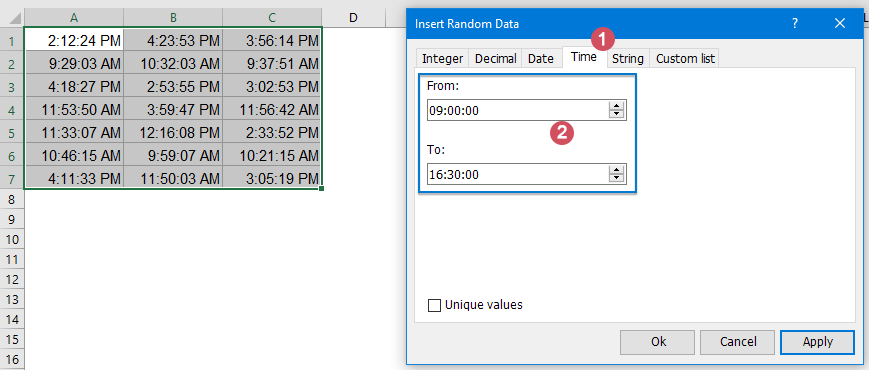
إذا كنت ترغب في توليد تواريخ وأوقات عشوائية معاً، يمكن أن تساعدك الصيغة أدناه.
1. أدخل أو انسخ الصيغة التالية في خلية حيث ترغب في توليد التواريخ والأوقات العشوائية:
ملاحظة: في هذه الصيغة،2021-10-1512:00:00 هو تاريخ ووقت الانتهاء، و2021-1-19:00:00 هو تاريخ ووقت البدء، يمكنك تعديلهما حسب حاجتك.
2. ثم، اسحب ونسخ هذه الصيغة إلى الخلايا الأخرى حيث ترغب في عرض التواريخ والأوقات العشوائية، كما هو موضح في لقطة الشاشة:

سيعرض هذا القسم كيفية توليد أرقام وتواريخ عشوائية، والحصول على اختيارات عشوائية وتوزيع البيانات على مجموعات بشكل عشوائي في Excel365 وExcel2021 والإصدارات المستقبلية باستخدام دالة المصفوفة الديناميكية الجديدة - RANDARRAY.
تُستخدم دالة RANDARRAY لإرجاع مصفوفة من الأرقام العشوائية بين أي رقمين تحددهما.
بنية دالة RANDARRAY هي:
لتوليد أعداد صحيحة أو عشرية عشوائية في Excel365 وExcel2021 والإصدارات المستقبلية، يمكنك استخدام دالة RANDARRAY الجديدة هذه.
لإنشاء قائمة من الأرقام العشوائية ضمن نطاق محدد، يرجى تطبيق الصيغ التالية:
يرجى إدخال أي من الصيغ أدناه حسب حاجتك، ثم اضغط على مفتاح Enter للحصول على النتائج، كما هو موضح في لقطات الشاشة:
 |  |
عند استخدام دالة RANDARRAY العادية لتوليد أرقام عشوائية، قد يتم توليد بعض الأرقام المكررة أيضاً. لتجنب التكرار، سأعرض لك بعض الصيغ لحل هذه المهمة.
توليد قائمة من الأرقام العشوائية غير المكررة
لتوليد عمود أو قائمة من الأرقام الفريدة عشوائياً، الصيغ العامة هي:
أعداد صحيحة عشوائية بدون تكرار:
أرقام عشرية عشوائية بدون تكرار:
على سبيل المثال، هنا سأدرج قائمة من8 أرقام عشوائية من50 إلى100 بدون تكرار، يرجى تطبيق أي من الصيغ أدناه حسب حاجتك، ثم اضغط على مفتاح Enter للحصول على النتائج:
 |  |
توليد نطاق من الأرقام العشوائية غير المكررة
إذا كنت ترغب في توليد أرقام عشوائية غير مكررة في نطاق من الخلايا، فقط حدد عدد الصفوف والأعمدة في دالة SEQUENCE، الصيغ العامة هي:
لتوليد عمود أو قائمة من الأرقام الفريدة عشوائياً، الصيغ العامة هي:
أعداد صحيحة عشوائية بدون تكرار:
أرقام عشرية عشوائية بدون تكرار:
هنا، سأملأ نطاقاً من8 صفوف و3 أعمدة بأرقام عشوائية فريدة من50 إلى100، يرجى تطبيق أي من الصيغ أدناه حسب حاجتك:
 |  |
باستخدام دالة RANDARRAY الجديدة هذه، يمكنك أيضاً توليد عدة تواريخ عشوائية أو أيام عمل في Excel بسرعة وسهولة.
لإنشاء قائمة من التواريخ العشوائية بين تاريخين محددين، يمكنك تطبيق الصيغة أدناه:
1. أدخل الصيغة التالية في خلية فارغة لتوليد التواريخ العشوائية، واضغط على مفتاح Enter للحصول على قائمة من الأرقام المكونة من خمسة أرقام، كما هو موضح في لقطة الشاشة:

2. بعد ذلك، يجب عليك تنسيق الأرقام إلى تنسيق التاريخ العادي: حدد الأرقام، ثم انقر بزر الماوس الأيمن، ثم اختر تنسيق الخلايا من القائمة السياقية. في مربع حوار تنسيق الخلايا التالي، يرجى تنفيذ ما يلي:

3. بعد ذلك، انقر على زر موافق، وسيتم تنسيق الأرقام بالتاريخ الذي حددته، كما هو موضح في لقطة الشاشة:

نصيحة: بالطبع، يمكنك أيضاً إدخال تاريخ البدء والانتهاء مباشرة في الصيغة كما يلي:
لإنتاج أيام عمل عشوائية في نطاق من الخلايا، قم بتضمين دالة RANDARRAY داخل دالة WORKDAY.
1. أدخل أو انسخ الصيغة أدناه في خلية فارغة، ثم اضغط على مفتاح Enter للحصول على قائمة من الأرقام كما هو موضح في لقطة الشاشة أدناه:

2. بعد ذلك، قم بتنسيق الأرقام إلى تنسيق تاريخ محدد حسب حاجتك في مربع حوار تنسيق الخلايا، وستحصل على تنسيق التاريخ كما هو موضح في لقطة الشاشة أدناه:

نصيحة: يمكنك أيضاً إدخال تاريخ البدء والانتهاء مباشرة في الصيغة كما يلي:
في Excel365 وExcel2021 والإصدارات المستقبلية (مثل Excel2024)، إذا كنت ترغب في توليد أو إرجاع بعض القيم العشوائية من قائمة من الخلايا، سيعرض لك هذا القسم بعض الصيغ لتحقيق ذلك.
لاستخراج قيم عشوائية من قائمة من الخلايا، يمكن لدالة RANDARRAY مع دالة INDEX مساعدتك. الصيغة العامة هي:
على سبيل المثال، لاستخراج3 أسماء من قائمة الأسماء A2:A12، يرجى استخدام الصيغ أدناه:
ثم، اضغط على مفتاح Enter، وستحصل على3 أسماء عشوائياً دفعة واحدة، كما هو موضح في لقطة الشاشة:

مع الصيغة أعلاه، قد تلاحظ وجود تكرار في النتائج. لاختيار عشوائي من قائمة بدون تكرار، الصيغة العامة هي:
إذا كنت بحاجة لإرجاع5 أسماء من قائمة الأسماء A2:A12 عشوائياً، يرجى إدخال أو نسخ إحدى الصيغ أدناه:
ثم، اضغط على مفتاح Enter للحصول على5 أسماء عشوائية من القائمة A2:A12 بدون تكرار، كما هو موضح في لقطة الشاشة:

في بعض الأحيان، قد تحتاج إلى اختيار بعض الصفوف عشوائياً من نطاق من الخلايا في Excel. لتحقيق هذه المهمة، سأعرض لك بعض الصيغ.
الصيغة العامة لتوليد صفوف عشوائية من نطاق من الخلايا هي:
لاستخراج3 صفوف من البيانات من النطاق A2:C12، يرجى استخدام أي من الصيغ التالية:
ثم، اضغط على مفتاح Enter للحصول على3 صفوف عشوائية من البيانات من النطاق A2:C12، كما هو موضح في لقطة الشاشة:

وبالمثل، قد تنتج الصيغة أعلاه بيانات مكررة أيضاً. لمنع تكرار الصفوف، يمكنك استخدام الصيغة العامة أدناه:
على سبيل المثال، لاختيار5 صفوف من البيانات من النطاق A2:C12، يرجى استخدام أي من الصيغ أدناه:
ثم، اضغط على مفتاح Enter، وسيتم استخراج5 صفوف عشوائية بدون تكرار من النطاق A2:C12 كما هو موضح في لقطة الشاشة أدناه:

ربما لاحظت أن جميع الدوال العشوائية في هذا المقال، مثل RAND وRANDBETWEEN وRANDARRAY، هي دوال متطايرة. سيتم إعادة حساب النتائج في كل مرة يتم فيها تغيير الورقة، وسيتم إنتاج قيم عشوائية جديدة بعد ذلك. لإيقاف تغيير القيم العشوائية تلقائياً، إليك طريقتان سريعتان لك.
عادةً، يمكنك استخدام ميزة النسخ واللصق لنسخ الصيغ الديناميكية ولصقها كقيم، يرجى اتباع الخطوات التالية:
1. حدد الخلايا التي تحتوي على الصيغة العشوائية، ثم اضغط على Ctrl + C لنسخها.
2. ثم، انقر بزر الماوس الأيمن على النطاق المحدد، وانقر على خيار القيم من قسم خيارات اللصق، كما هو موضح في لقطة الشاشة:
نصيحة: يمكنك أيضاً الضغط على Shift + F10 ثم V لتفعيل هذا الخيار.

3. وستتحول جميع خلايا الصيغة إلى قيم، ولن تتغير القيم العشوائية بعد الآن.
إذا كان لديك Kutools لـ Excel مثبتاً، يمكن لميزة إلى القيم الفعلية مساعدتك في تحويل جميع خلايا الصيغ المحددة إلى قيم بنقرة واحدة فقط.
1. حدد الخلايا التي تحتوي على الصيغة العشوائية، ثم انقر Kutools > إلى القيم الفعلية، كما هو موضح في لقطة الشاشة:

2. الآن، تم تحويل جميع الصيغ المحددة إلى قيم.
عزز مهاراتك في Excel باستخدام Kutools لـ Excel، واختبر كفاءة غير مسبوقة. Kutools لـ Excel يوفر أكثر من300 ميزة متقدمة لزيادة الإنتاجية وتوفير وقت الحفظ. انقر هنا للحصول على الميزة الأكثر أهمية بالنسبة لك...
حزمة Kutools for Office تجمع بين إضافات Excel وWord وOutlook وPowerPoint إضافة إلى Office Tab Pro، وهي مثالية للفرق التي تعمل عبر تطبيقات Office.